 Hogar >
Hogar > 
Cómo Desactivar Facebook
Si quieres tomarte un descanso de Facebook sin borrar tu cuenta, la desactivación es la mejor opción. 😊 Esta medida temporal te permite desaparecer de la plataforma sin eliminar definitivamente tu cuenta de Facebook. ¿Cómo desactivas una cuenta de Facebook? Descúbrelo a continuación.
- Qué Significa Desactivar Tu Cuenta de Facebook
- Cómo Desactivar Tu Cuenta de Facebook
- Cómo Descargar Tus Datos de Facebook Antes de la Desactivación
- Cómo Reactivar Tu Cuenta de Facebook
- Cómo Stands Adblocker Protege Tu Seguridad en Facebook
- Preguntas Frecuentes Sobre Facebook
- ¿Cómo desactivar temporalmente tu cuenta de Facebook?
- ¿Cuánto tiempo puedo mantener mi cuenta desactivada?
- ¿Mis amigos seguirán viéndome en Facebook después de desactivar mi cuenta?
- ¿Puedo usar Messenger después de desactivar mi cuenta de Facebook?
- ¿Cómo desactivar mi cuenta de Facebook desde el móvil?
- ¿Qué pasa con mis datos al desactivar Facebook?
- ¿Cómo desactivar tu cuenta de Facebook y mantener Messenger?
- ¿Puedo reactivar mi cuenta de Facebook después de desactivarla?
Qué Significa Desactivar Tu Cuenta de Facebook
Desactivar tu cuenta de Facebook significa suspenderla temporalmente, pero sin eliminarla. 😊 Tu perfil, fotos, publicaciones y comentarios estarán ocultos para otros usuarios, pero no se borrarán. Siempre podrás iniciar sesión en cualquier momento usando tu correo electrónico o tu número de teléfono.
Desactivación vs Eliminación - Diferencia Entre Desactivar o Eliminar tu Facebook
| Acción | ¿Qué significa? |
| 🔕Desactivar | Desactivar tu cuenta la ocultará temporalmente. Es ideal si quieres tomarte un descanso. |
| ❌Eliminar | Tu cuenta será eliminada permanentemente. Si eliminas tu cuenta de manera definitiva, no podrás recuperarla. Esta opción es perfecta si deseas borrar tu cuenta para siempre. |
Ventajas y Desventajas de Desactivar Facebook
Ventajas ✅
- Puedes regresar en cualquier momento sin perder ningún dato.
- Tu perfil de Facebook no será visible para los demás.
- Puedes seguir usando Facebook Messenger (si decides mantenerlo activo).
Desventajas 🚫
- No podrás usar tu cuenta de Facebook para iniciar sesión en aplicaciones vinculadas (como Spotify o Instagram).
- Es posible que sigas recibiendo algunas notificaciones si usas Messenger.
- Las personas no podrán interactuar contigo mientras tu cuenta esté desactivada.
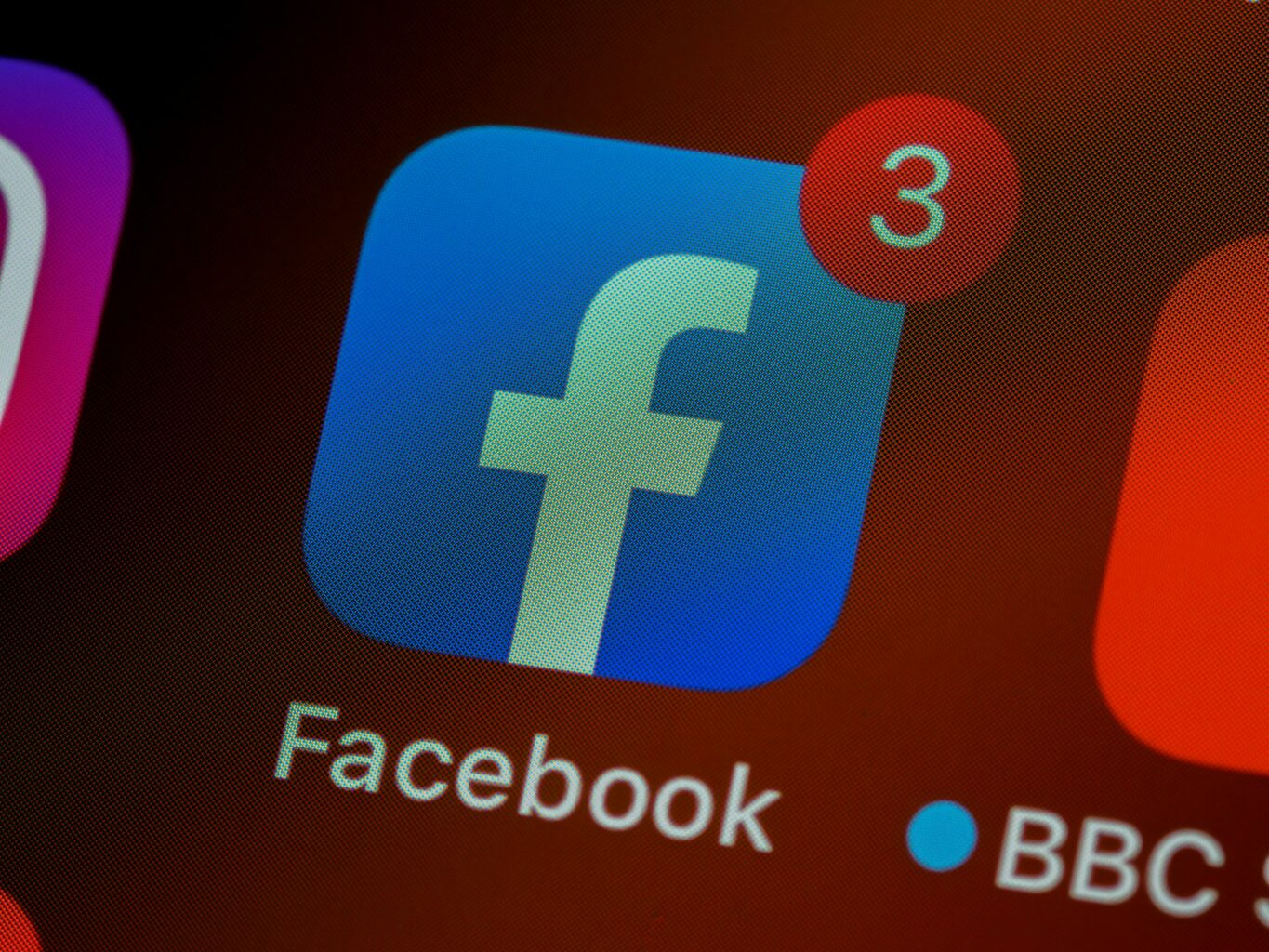
Cómo Desactivar Tu Cuenta de Facebook
Puedes desactivar tu cuenta desde los ajustes de Facebook. A continuación, te mostramos diferentes métodos, ya sea desde un navegador o desde la app móvil.
Cómo Desactivar Facebook Temporalmente
- Inicia sesión en tu cuenta.
- Ve a Configuración y privacidad > Configuración.
- Haz clic en Acceso y Control para acceder tu información en Facebook.
- Selecciona Desactivación y eliminación.
- Elige Desactivar tu cuenta y haz clic en Continuar con la desactivación de la cuenta.
- Ingresa tu contraseña, selecciona un motivo (opcional) y confirma.
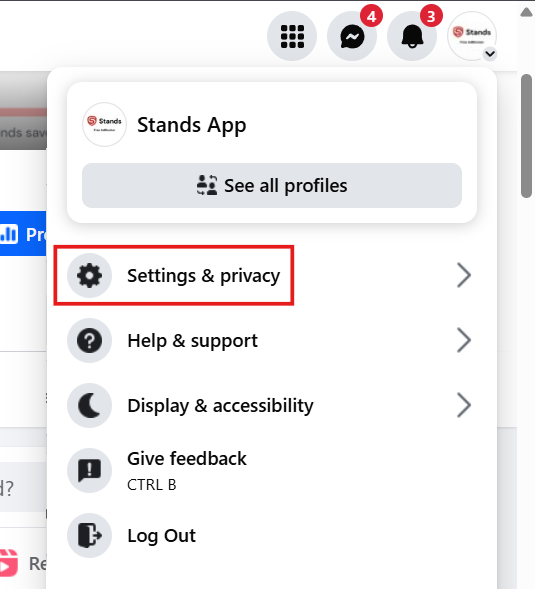
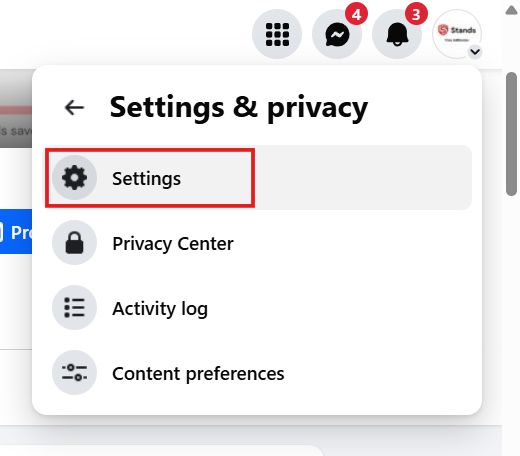
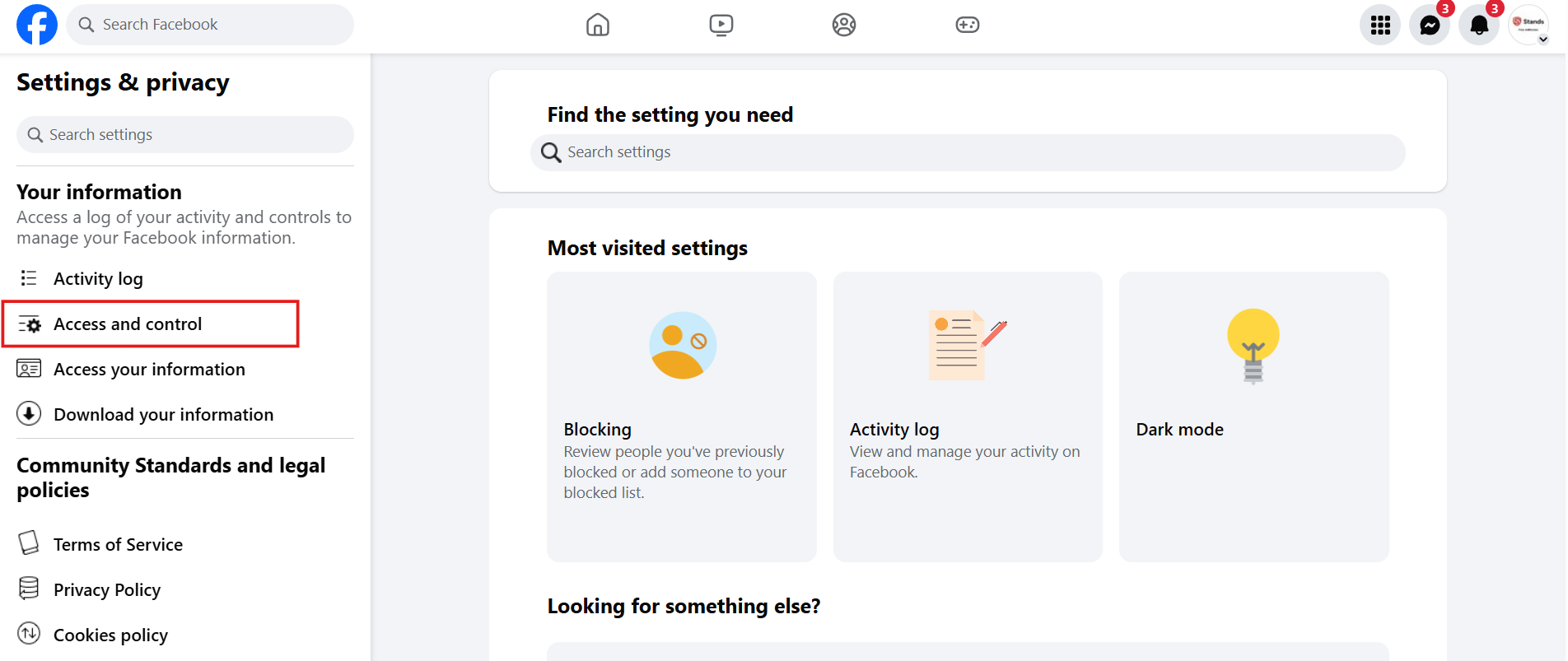
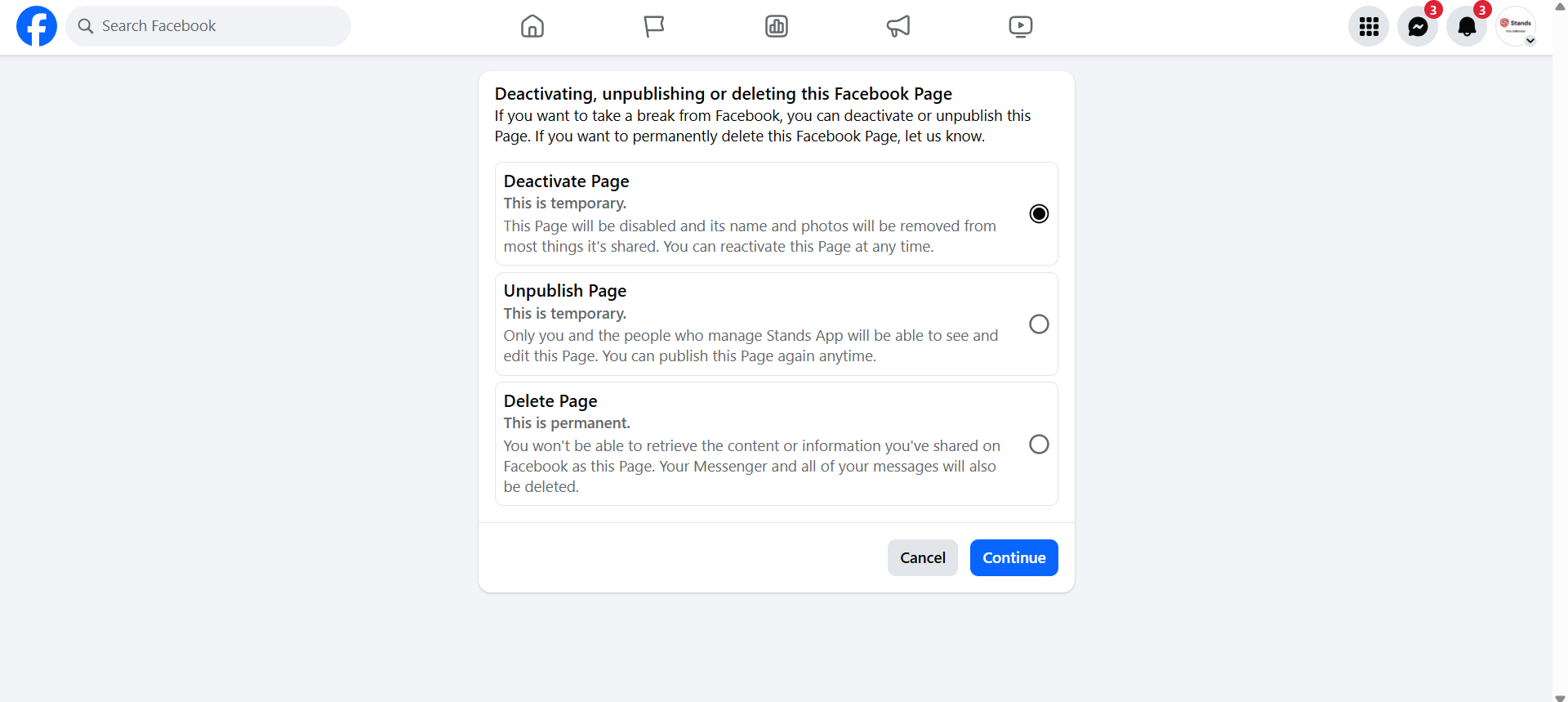
Así es cómo puedes desactivar temporalmente tu cuenta de Facebook. Ten en cuenta que tu cuenta estará inactiva, pero puedes volver en cualquier momento iniciando sesión de nuevo.
Cómo Desactivar una Cuenta de Facebook Desde un Navegador Web
- Abre Facebook en tu computadora.
- Haz clic en tu foto de perfil.
- Ve a Configuración y privacidad > Configuración.
- En el menú de la parte superior izquierda, selecciona Acceso y Control.
- Haz clic en Desactivación y eliminación.
- Selecciona Desactivar cuenta y haz clic en Continuar con la desactivación.
- Ingresa tu contraseña.
Cómo Desactivar Facebook en el Móvil (Android e iPhone)
Para usuarios de iPhone
- Abre la aplicación de Facebook.
- Toca las tres líneas horizontales.
- Ve a Configuración y privacidad > Configuración.
- Accede a Centro de Cuentas.
- Vaya a Datos personales.
- Seleccione Propiedad y control de la cuenta.
- Selecciona Desactivación y eliminación.
- Elige Desactivar cuenta y toca en Continuar.
- Ingresa tu contraseña y confirma.
Para usuarios de Android
- Abre la aplicación de Facebook.
- Toca las tres líneas en la esquina superior derecha.
- Selecciona Configuración y privacidad > Configuración.
- Accede a Centro de Cuentas.
- Vaya a Datos personales.
- Seleccione Propiedad y control de la cuenta.
- Elige Desactivación y eliminación.
- Selecciona Desactivar cuenta y luego Continuar.
- Confirma ingresando tu contraseña.
Cómo Desactivar Mi Cuenta de Facebook Desde la App (Método Centro de Cuentas)
Este método aplica si tienes tu cuenta de Facebook vinculada con Instagram a través de Meta Account Center.
- Abre tu cuenta de Facebook desde el Centro de cuentas en el menú de configuración.
- Ve a Información personal > Propiedad y control de la cuenta.
- Selecciona tu cuenta.
- Toca Desactivación o eliminación.
- Elige Desactivar cuenta y confirma con tu contraseña.
Así es cómo desactivar Facebook desde la aplicación con cuentas vinculadas. Si gestionas varias cuentas conectadas desde una misma plataforma, puedes desactivar o eliminar todos los perfiles bajo tu cuenta a través de Meta Account Center.
Cómo Desactivar Tu Cuenta de Facebook Desde la App (Método Configuración de Facebook)
- Abre la aplicación de Facebook.
- Ve a Configuración y privacidad > Configuración.
- Accede a Tu información en Facebook.
- Toca Desactivación y eliminación.
- Selecciona Desactivar cuenta y toca Continuar con la desactivación.
- Ingresa tu contraseña y confirma.
Así puedes desactivar tu cuenta de Facebook desde la aplicación.
¿Quieres navegar por tus redes sociales sin anuncios? Descubre cómo bloquear los anuncios en Facebook.

Cómo Descargar Tus Datos de Facebook Antes de la Desactivación
Antes de desactivar tu cuenta, es recomendable respaldar tus recuerdos, publicaciones, fotos y mensajes. Sigue estos pasos:
- Accede a tu cuenta de Facebook.
- Ve a Configuración y Privacidad > Configuración.
- Selecciona la opción Tu información de Facebook.
- Haz clic en Descargar tu información.
- Elige lo que deseas incluir (fotos, publicaciones, mensajes).
- Configura el rango de fechas, formato y la calidad de los archivos.
- Haz clic en Crear archivo.
Facebook te enviará un enlace de descarga cuando el archivo esté listo. Esta copia te permitirá guardar tu actividad antes de la desactivación o eliminación permanente de tu cuenta.
Cómo Reactivar Tu Cuenta de Facebook
Reactivar una cuenta desactivada es sencillo:
- Simplemente inicia sesión con tu correo electrónico y contraseña en cualquier dispositivo.
- Tu cuenta se restaurará automáticamente con toda tu información anterior.
- Si tenías Messenger activado, tus mensajes seguirán disponibles.
- Puedes reactivar tu cuenta en cualquier momento, siempre y cuando no la hayas eliminado de forma permanente.
Para soporte adicional, visita el Centro de ayuda de Facebook.
Descubre cómo eliminar una cuenta de Facebook facilmente.
Cómo Stands Adblocker Protege Tu Seguridad en Facebook
Facebook es una de las plataformas más populares en el mundo, pero también es una de las que exhibe mayor cantidad de anuncios. Stands AdBlocker te ayuda a navegar sin interrupciones mientras usas tus redes sociales.
Qué es Stands Adblocker
Stands Adblocker es una extensión gratuita y segura para Chrome, también disponible en navegadores como Edge y Firefox. Su objetivo es bloquear anuncios, ventanas emergentes y, más recientemente, cookies. A diferencia de otros bloqueadores, está diseñado para ofrecerte funciones avanzadas de bloqueo de manera gratuita sin comprometer la funcionalidad de los sitios web.
Cómo Stands Adblocker Protege tu Privacidad
Beneficios de Usar Stands Adblocker
- Reducción de tiempo frente a la pantalla: Minimiza la sobreestimulación causada por los anuncios, ayudándote a establecer mejores hábitos en línea.
- Evita riesgos asociados a anuncios: Al bloquear publicidad, también evitas anuncios maliciosos.
- Aumenta tu productividad: Bloquea contenidos promocionales no deseados y distracciones, permitiéndote aprovechar mejor tu tiempo en línea.
- Mantiene la funcionalidad de los sitios web: Garantiza el bloqueo de anuncios sin afectar el funcionamiento de las páginas.
Te recomendamos actualizar regularmente tu extensión Stands AdBlocker para Facebook para lograr un mejor rendimiento en el bloqueo de anuncios.

Preguntas Frecuentes Sobre Facebook
¿Cómo desactivar temporalmente tu cuenta de Facebook?
Para desactivar temporalmente tu cuenta, sigue estos pasos:
- Ve a Configuración y Privacidad > Configuración.
- Selecciona Tu información de Facebook.
- Haz clic en Desactivación y eliminación.
- Escoge la opción Desactivar cuenta y sigue las instrucciones.
Así es como puedes desactivar temporalmente tu cuenta de Facebook.
¿Cuánto tiempo puedo mantener mi cuenta desactivada?
No hay un límite de tiempo. Puedes mantener tu cuenta desactivada todo el tiempo que desees. Facebook no la eliminará a menos que lo solicites. Haz una copia de seguridad como precaución.
¿Mis amigos seguirán viéndome en Facebook después de desactivar mi cuenta?
Tu perfil será invisible para todos los usuarios. Tus amigos no podrán encontrarte, etiquetarte ni acceder a tu biografía. Algunas interacciones antiguas podrían seguir siendo visibles para otros.
¿Puedo usar Messenger después de desactivar mi cuenta de Facebook?
¡Sí! Si eliges mantener Messenger activo durante la desactivación:
- Podrás seguir enviando y recibiendo mensajes.
- Tu foto de perfil seguirá visible en las conversaciones.
- Messenger funcionará de manera normal.
Asegúrate de tener Messenger instalado y vinculado a tu cuenta antes de desactivarla.
¿Cómo desactivar mi cuenta de Facebook desde el móvil?
- Abre la aplicación de Facebook.
- Busca las tres rayas en el menú.
- Dirígete a Configuración y privacidad > Configuración.
- Ve a Control de acceso a tu cuenta.
- Selecciona Desactivación y eliminación > Desactivar cuenta.
- Confirma con tu contraseña.
¿Qué pasa con mis datos al desactivar Facebook?
- Tus datos permanecen almacenados de manera segura por Facebook.
- Nadie podrá acceder a tu perfil.
- Puedes reactivarlo y recuperar todo en cualquier momento.
Para eliminar tu información por completo, debes solicitar la eliminación permanente de la cuenta.
¿Cómo desactivar tu cuenta de Facebook y mantener Messenger?
¡Sí! Facebook te preguntará si deseas mantener Messenger activo. Si aceptas:
- Podrás seguir chateando con tus contactos.
- La aplicación funcionará incluso si tu cuenta principal está oculta.
Esta opción es útil si solo quieres dejar de usar Facebook, pero no Messenger.
¿Puedo reactivar mi cuenta de Facebook después de desactivarla?
Sí. Solo necesitas acceder a tu cuenta usando tu contraseña, correo electrónico o número de móvil. La reactivación será automática y toda tu información estará intacta.